기획자가 알면 좋은 업무툴 6가지
잔디가 소개하는 스마트워크 트렌드
협업툴 잔디는 툴을 넘어, 함께 일을 잘하는 방법과 협업 문화를 고민합니다.
잔디가 소개하는 다양한 스마트워크 트렌드를 통해 당신의 생산성과 업무 효율성을 높이세요.
업무를 보다 보면 자연스럽게 다양한 형태의 툴(Tool)을 접하기 마련입니다. 업무를 진행하는 과정에서 쉽게 접할 수 있는 Microsoft의 Office 시리즈 외에도 실제 업무에 적용하면 좋은 법한 몇 가지 툴을 소개하고자 합니다. 제가 제시하는 툴은 실제 업무에서 반드시 필요한 툴은 아니지만, 익숙해지면 결과적으로 업무의 효율을 높여줌과 동시에 불필요하게 소비하는 시간을 줄여줄 수 있는 사이드 개념으로 보시면 더 좋을 것 같습니다.
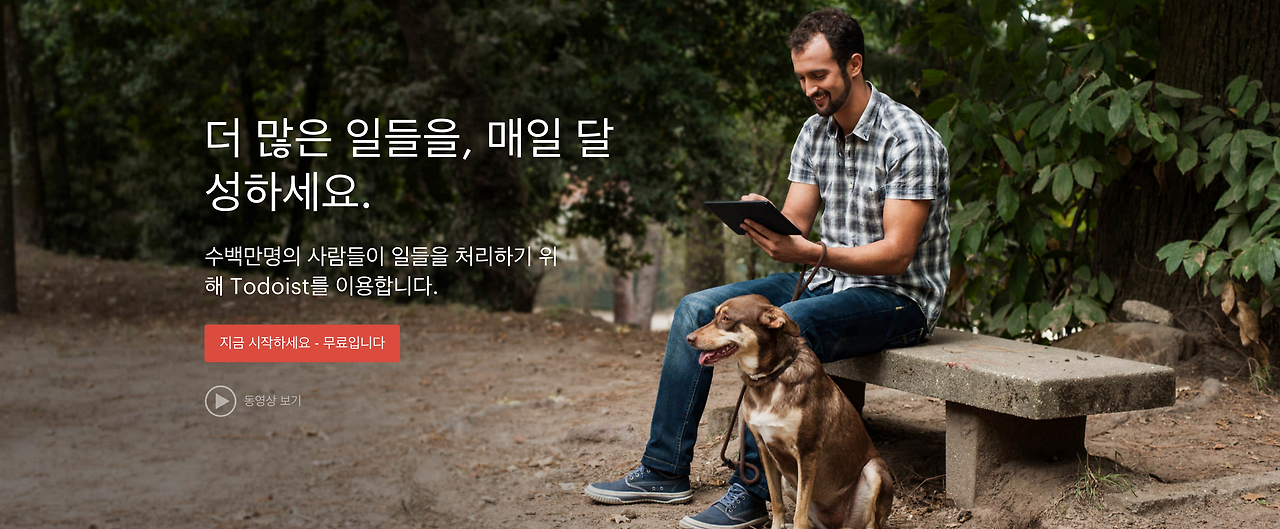
대부분의 플랫폼 환경을 지원하는 Todoist는 간편하게 구성된 App 디자인을 바탕으로 팀 구성원과 함께 현재 해야 할 일을 쉽게 정리할 수 있도록 도와줍니다.
프로그램은 무료로 제공되며, 추가 월 또는 연 결제 상품을 통해 프리미엄 기능을 활용할 수 있습니다.
프로젝트 단위로 할 일을 관리할 수 있으며, 각각의 할 일에 대한 기한과 할당된 사람을 지정할 수 있으며, Karma라는 능률 관리 차트를 함께 제공하면서 얼마나 능률적으로 할 일을 수행하고 있는지를 확인할 수 있습니다.
각각의 할 일에는 댓글을 달 수 있으며, 서비스 구독을 할 경우 첨부파일 등을 함께 게시할 수 있습니다.
미리 알림 등의 옵션은 구독을 통해서만 가능하지만 할 일 관리 본연의 기능 자체는 별도의 결제 없이 이용할 수 있기 때문에 팀 관리 측면에서는 비용 없이 좋은 성과를 낼 수 있으리라 보입니다.
특히, 팀 관리자가 팀원에게 업무를 지시할 경우 각각의 업무를 할 일로 등록해두면 직관적으로 팀원 개개인이 본인의 업무와 기한을 확인할 수 있기 때문에 사용 방법에 따라서 효율적인 툴이 될 수 있습니다.
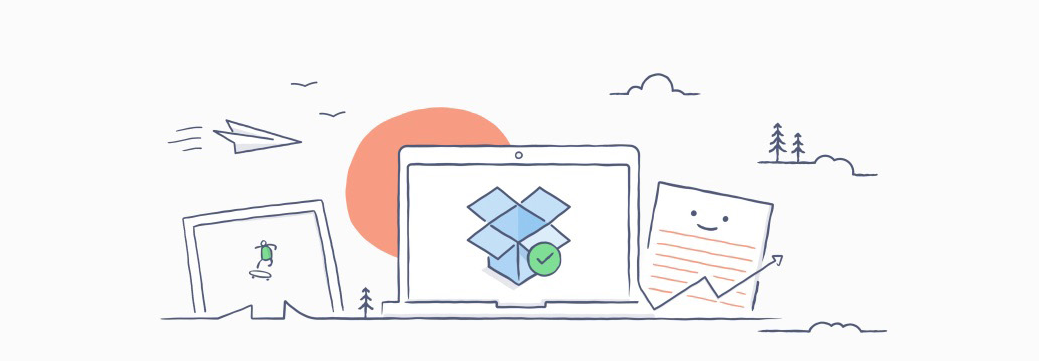
Dropbox는 이미 많은 사람들에게 알려진 클라우드 서비스이긴 하지만, 실제 유료 결제 후 서비스를 이용하는 사람은 적을 것 같습니다. 한국의 경우에는 통신사업자에서 제공하는 클라우드 서비스를 비롯해서 네이버 등 포털 서비스 역시 보편화되어 있다 보니 더더욱 보급률이 높지 않을 것으로 생각됩니다.
개인적인 용도로 쓰기에는 다소 과할 수 있겠지만, 업무용으로 사용되는 Dropbox는 매우 파워풀한 기능들을 제공받기 때문에 중요한 순간에 큰 도움을 받을 수 있는 서비스이기도 합니다.
우선 Dropbox는 무료 회원가입을 할 경우 2GB의 아주 적은 용량을 제공받지만 개인이 $9.99/월의 비용을 내고 Dropbox Pro로 업그레이드할 경우 1TB의 저장공간을 제공받습니다.
단순히 저장공간만을 늘리는 것이 아니라 각 파일 또는 폴더 단위로 공유 범위를 결정하고 다른 사람에게 내가 가진 정보를 공유할 수 있으며, 실수로 삭제한 파일이나 잘못 덮어씌워 저장한 파일도 한 달 이내에 이전 상태로 복구가 가능합니다.
최근 랜섬웨어 등의 바이러스가 기승을 부리고 있는데, Dropbox로 동기화된 모든 파일은 Pro 서비스를 이용할 경우 감염 전 상태로 롤 백이 가능해 데이터 보존에도 매우 유용한 역할을 해내기 때문에 중요한 자료 등을 보관 중인 분들에게는 추천할 수 있는 서비스입니다.
기업용으로 제공되는 Dropbox Business의 경우에는 무제한 저장공간과 무제한 복구 등을 추가로 지원하기 때문에 업무용 자료 관리에 강점을 가지게 됩니다.
유료 서비스의 경우 스마트폰의 사진도 원본 백업을 실시간으로 지원하기 때문에 Device 저장공간이 부족한 분들에게도 적절한 서비스가 될 수 있습니다.
이 외에도 파일을 이메일 등으로 전달할 때 Dropbox 링크로 공유할 경우 메일 용량을 줄여줄 수 있으며, 원할 경우 언제든지 다운로드 링크를 비활성화시켜 메일 수신자에게 전달된 정보를 차단하는 것도 가능합니다. (단, 이미 수신자가 로컬 저장공간으로 파일을 다운로드하였을 경우에는 해당 기능이 무실해집니다.)

메신저로 가장 알려진 브랜드를 꼽아보자면 카카오톡이나 라인을 말할 수 있겠습니다만, 이들은 개인 간 메시징은 탁월한 기능을 제공하고 있는 반면에 업무용으로 활용하기에는 다소 불편함을 감수해야 합니다. 이러한 문제를 해결한 다양한 업무용 메신저들이 있는데, 대표적인 메신저 툴을 꼽아보자면 Slack과 행아웃, 스카이프 비즈니스 등이 있습니다. 이들의 공통점은 제대로 된 기능을 이용하기 위해서는 비용을 지불해야 한다는 점이 있으며, Slack의 경우에는 한국어 서비스를 제공하지 않습니다.
잔디의 경우에는 Slack과 매우 유사한 기능을 제공함과 동시에 글 발행 시점 기준으로 무료로 제공된다는 점에서 높은 점수를 줄 수 있는 업무용 메신저 툴입니다.
전용 프로그램 및 웹앱 등을 함께 지원하고 있는 잔디는 주제별 토픽을 만들어서 대화할 수 있으며, 메신저 내 대화 기록과 파일 등을 빠르게 검색할 수 있기 때문에 불필요한 사내 메일 커뮤니케이션을 줄여주는 역할을 하게 됩니다.
사내 전체 메신저는 물론, 팀 메신저로 활용하기에도 매우 적합하지만 스타트업 제품이다 보니 간혹 서버가 불안하게 동작하거나 모바일 알람이 다소 늦게 울린다는 등의 사소한 문제가 남아 있다는 점이 다소 아쉽기는 합니다.
추후 유료 서비스 상품이 계속 등장할 것으로 예상되지만 대부분의 팀 메신저 서비스가 탄탄한 무료 기능을 제공하고 있다는 점을 보면 잔디 역시 기본 메신저 기능 자체는 무료로 제공할 것으로 예상됩니다.
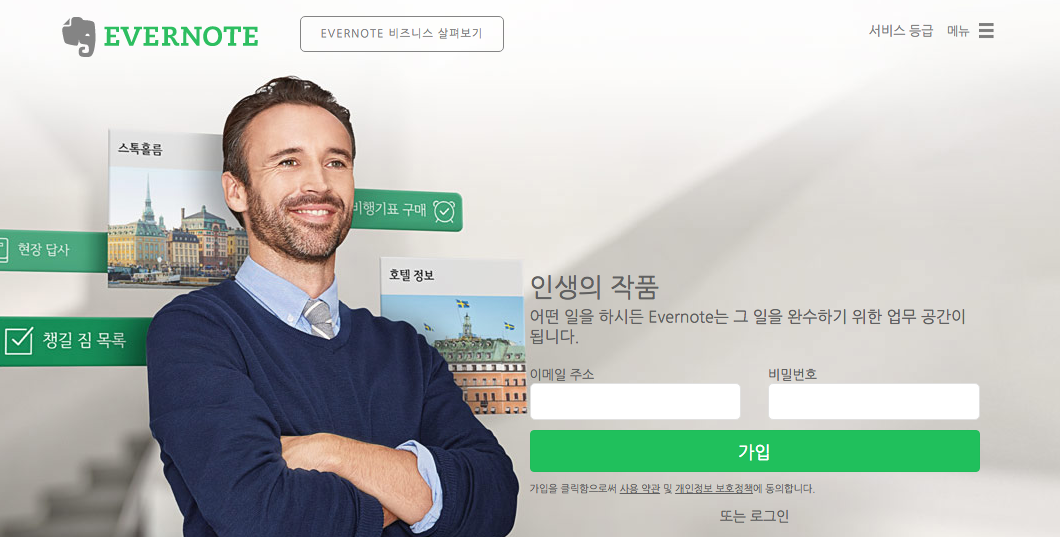
에버노트의 유용함은 이미 수많은 이용자를 통해 검증되지 않았을까 생각합니다. 서비스 상품과 무관하게 무제한 저장공간을 제공하는 에버노트는 노트와 노트북, 스택의 개념으로 메모 관리가 가능하며, Chrome 웹앱 등을 통해 빠른 정보 스크랩 등이 가능하다는 점이 특징입니다.
에버노트의 경우 독특한 요금상품을 제공하는데, 노트에 업로드하는 정보의 양을 매달 제한하고 있으며 이 용량을 증설하기 위해서는 비용을 지불해야 한다는 점이 여타 클라우드 서비스와 차이를 보여줍니다.
에버노트는 태그를 통한 메모 관리를 권장하지만 강력한 색인화, 검색 기능을 통해 첨부파일 내 이미지에 쓰인 글자까지 모두 검색해주기 때문에 방대한 자료를 업데이트해놓은 상태라도 꽤 빠른 정보 검색 및 열람이 가능하다는 강점을 갖추고 있습니다.
비즈니스 상품의 경우 에버노트에서 꾸준히 업무에 도움을 줄 수 있는 문서 탬플릿을 업데이트해주기도 하고 다양한 형태의 결제 라인을 갖출 수도 있습니다.
노트 App에는 별도의 메시징 툴인 워크챗을 제공하며, 워크챗 채팅을 통해 빠른 노트 공유가 가능하다는 점도 에버노트가 가진 특징입니다.
단, 에버노트에서 제공되는 워크챗은 외부인과의 데이터 공유에서 다소 불편함을 감수해야 한다는 점 때문에 대외 업무가 많은 조직의 경우에는 다른 대체 메신저를 사용하는 것이 좋습니다.
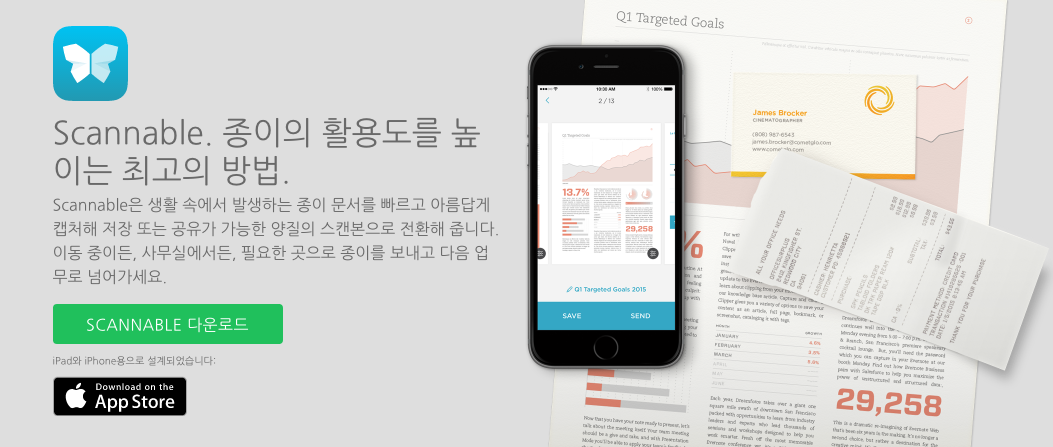
안타깝게도 Scannable은 아이폰과 아이패드를 위해서만 존재하는 App입니다. 손쉽게 문서를 스캔하고 이미지 또는 PDF 문서로 저장해주는 이 앱은 대부분의 환경에서 스캐너의 필요성을 확실하게 줄여주는 매우 유용한 앱이라고 할 수 있는데요. 별다른 조작 과정을 숙지할 필요 없이 파일을 생성하고 에버노트에 저장하거나 이미지 파일로 카메라 롤에 저장할 수 있기 때문에 장소나 환경에 구애받지 않고 문서를 디지털화할 수 있습니다.
단순히 문서만을 저장하는 것이 아니라 명함 등을 촬영할 경우 연락처로 손쉬운 저장이 가능하도록 기능을 제공하고 있으며, 에버노트가 명함 정보를 OCR로 읽어서 텍스트 변환을 해주기 때문에 언제든지 연락처 검색을 손쉽게 할 수 있다는 장점이 있습니다.
안드로이드 이용자에게는 아직 제공되지 않는 App으로 앞으로도 큰 기대를 하기는 어려울 것 같습니다.
손쉬운 디지털 문서화 작업의 종합우승자:
Office Lens

Scannable이 안드로이드 이용자에게 제공되지 않고 있지만, Office Lens는 Windows 및 안드로이드, iOS 환경 모두를 지원하는 스캔 App입니다.
특히 명함과 사진, 문서는 물론이며 화이트보드 촬영 모드를 함께 제공하고 있기 때문에 회의를 마친 후 기록된 정보를 손쉽게 디지털 문서화할 수 있다는 점이 Office Lens가 가진 큰 강점이라 할 수 있습니다.
촬영한 문서는 자동으로 트리밍 되어 MS의 One drive 또는 Device 로컬 저장소에 저장이 가능하지만 다수의 문서를 촬영할 경우 Scannable처럼 연속된 페이지의 문서로 합쳐주지 않기 때문에 여러 장의 문서 스캔에는 추가 편집 과정을 거쳐야 한다는 단점이 있습니다.
간략하게 업무에 도움이 될 수 있는 툴을 몇 가지 소개했습니다.
제 경험 안에서만 선정했기 때문에 이보다 더 좋은 툴은 얼마든지 있으리라 생각합니다.
본문에서 잘못된 내용이나 중요한 정보가 누락되어 있다면 언제든지 알려주시면 보완하도록 하겠습니다.
현업에 종사하시는 많은 분들의 건승을 바랍니다.



